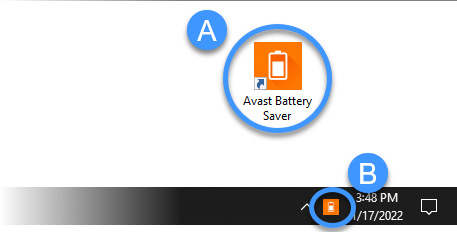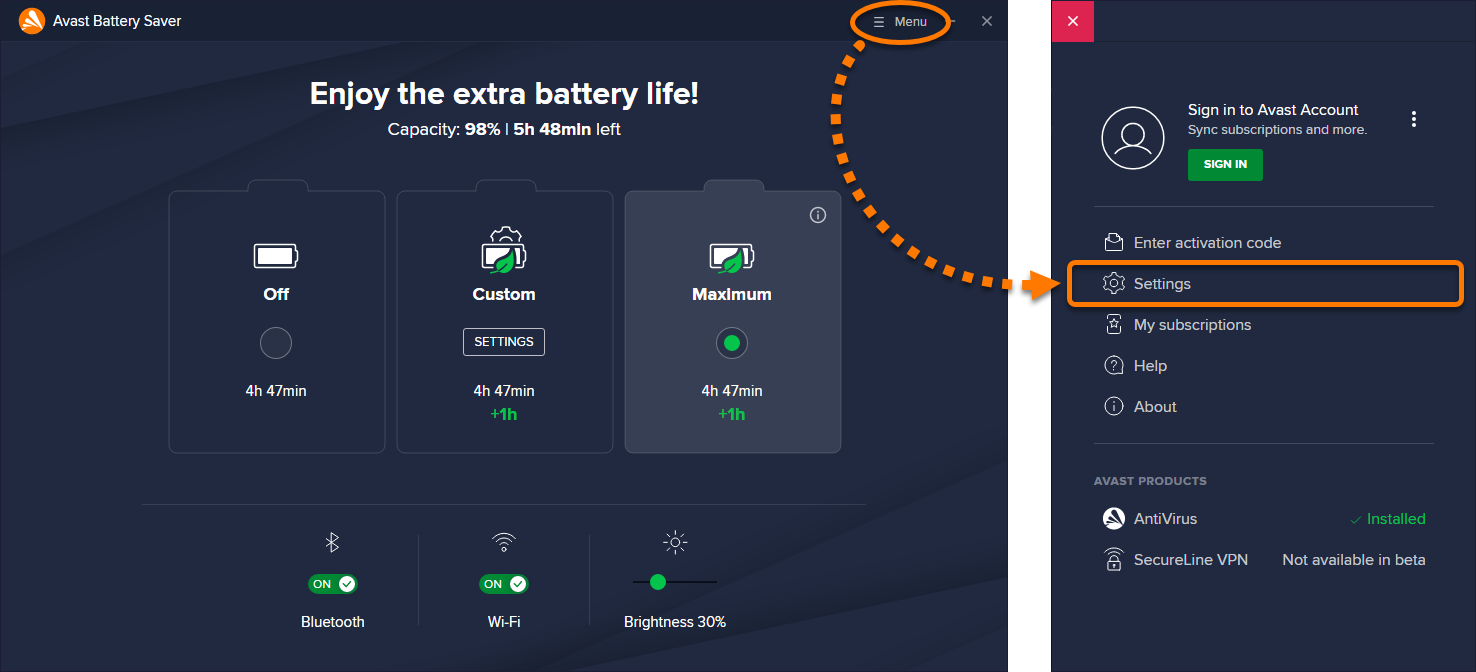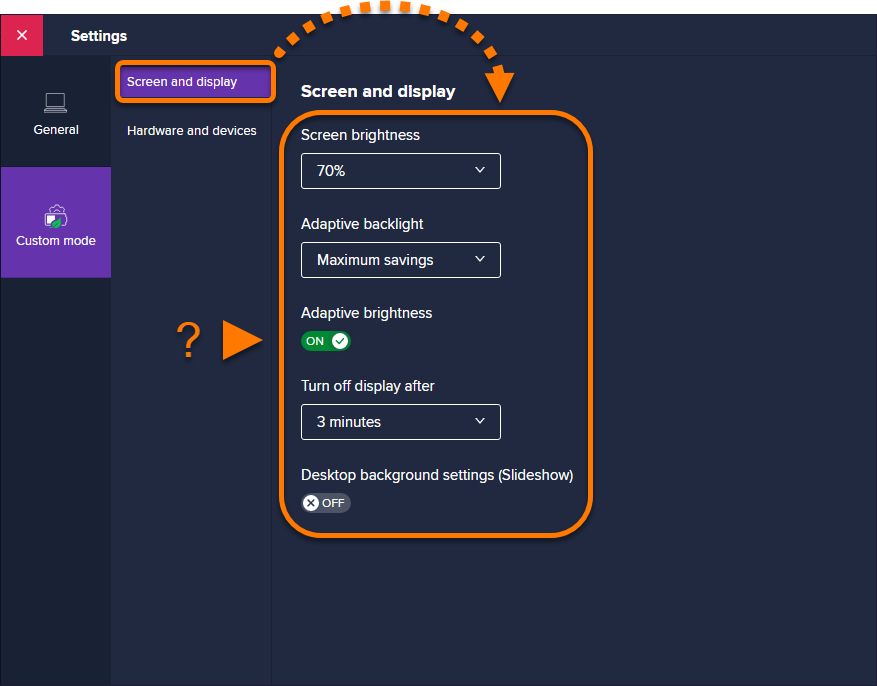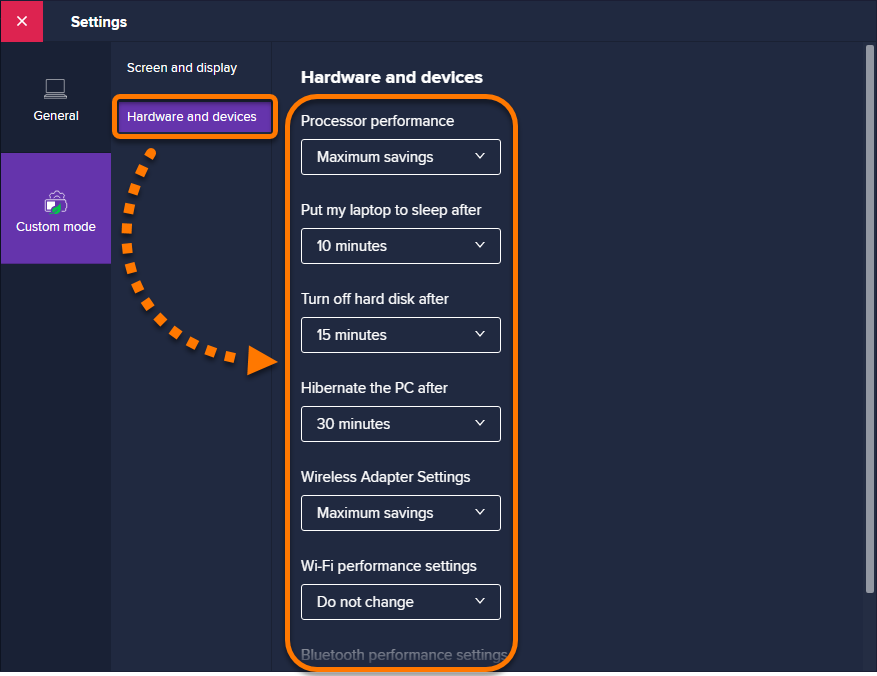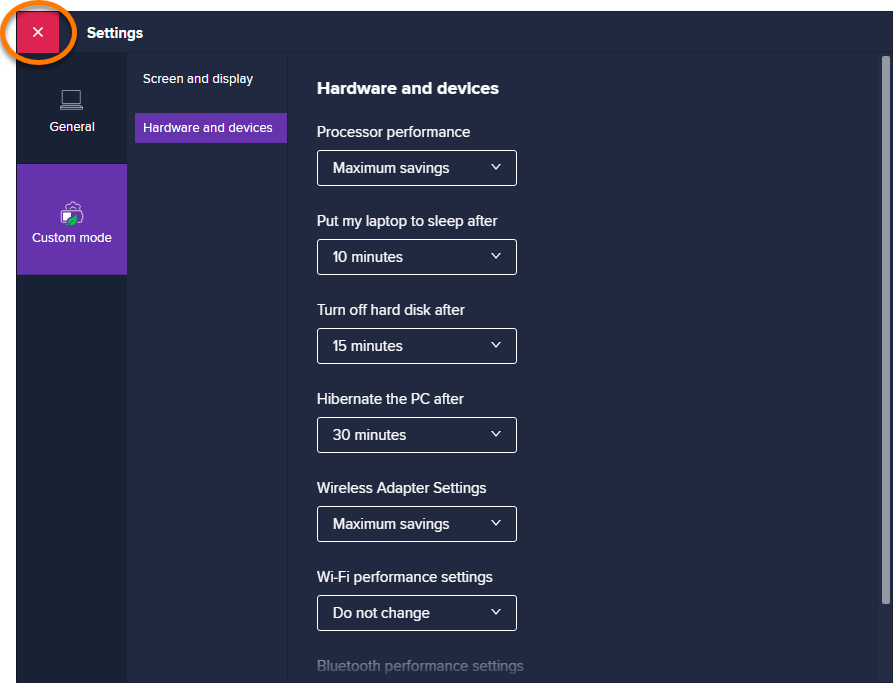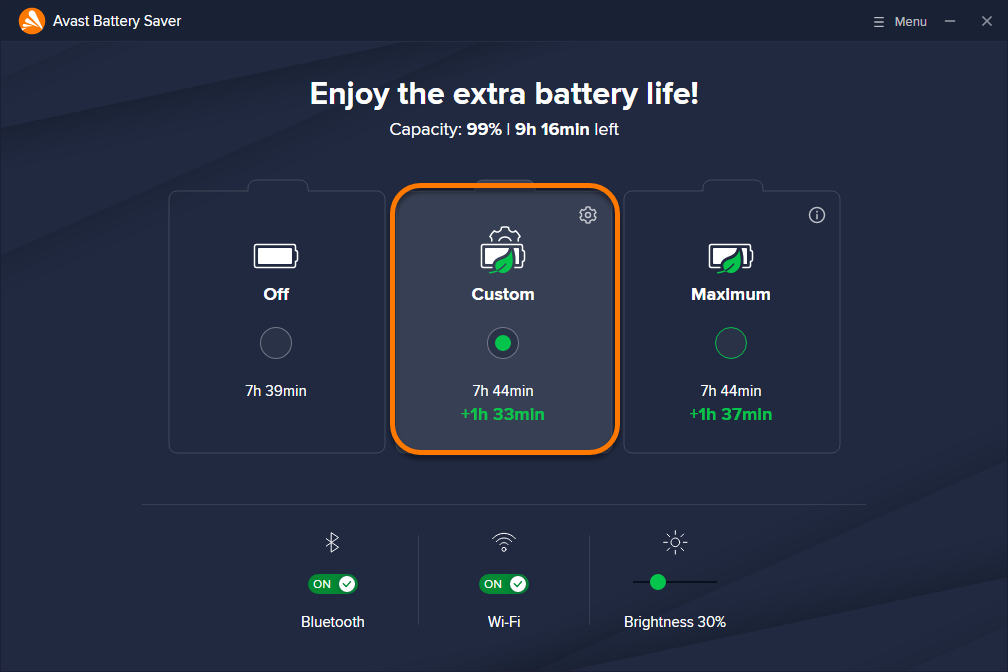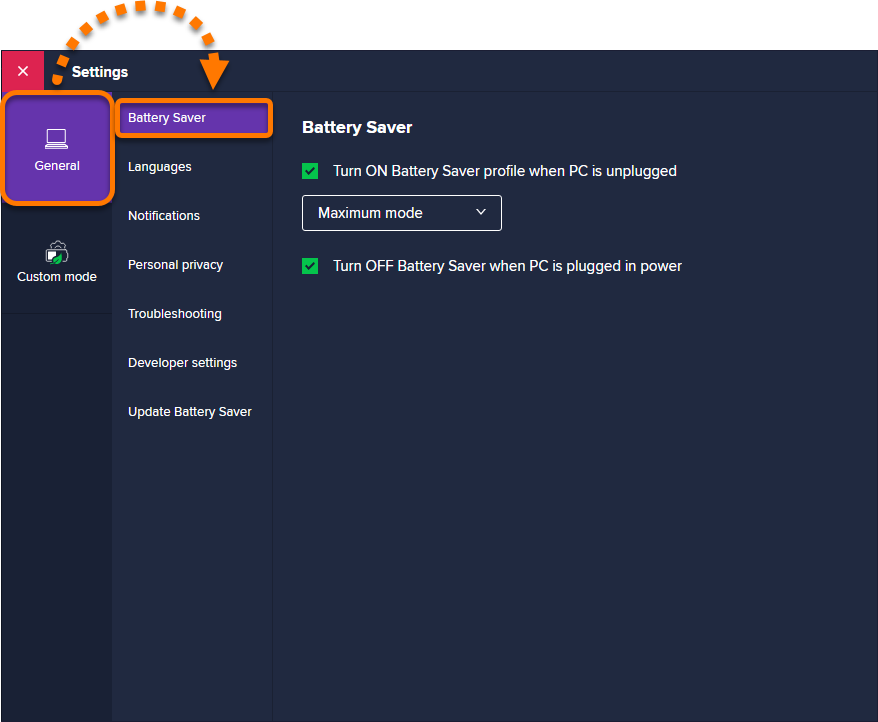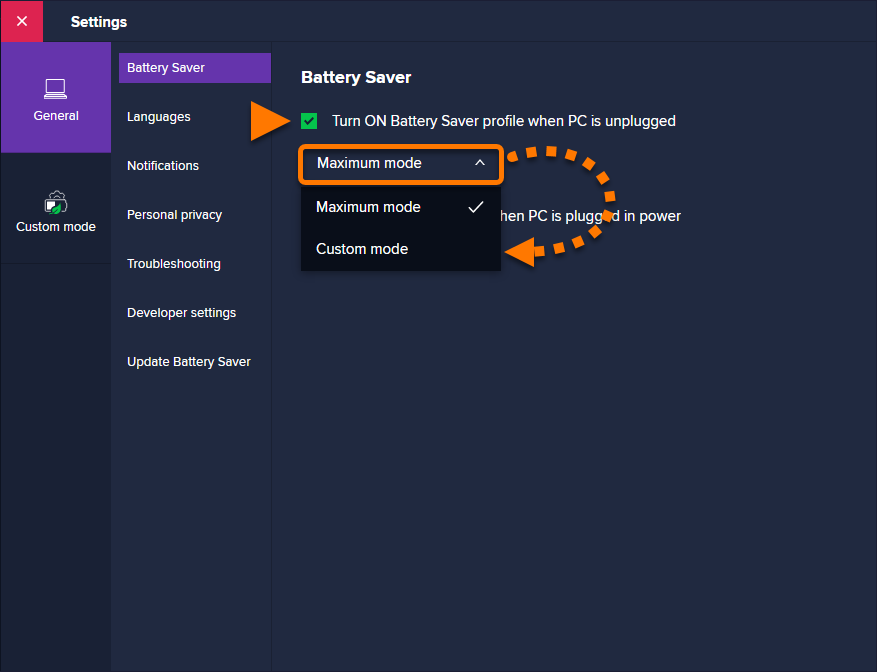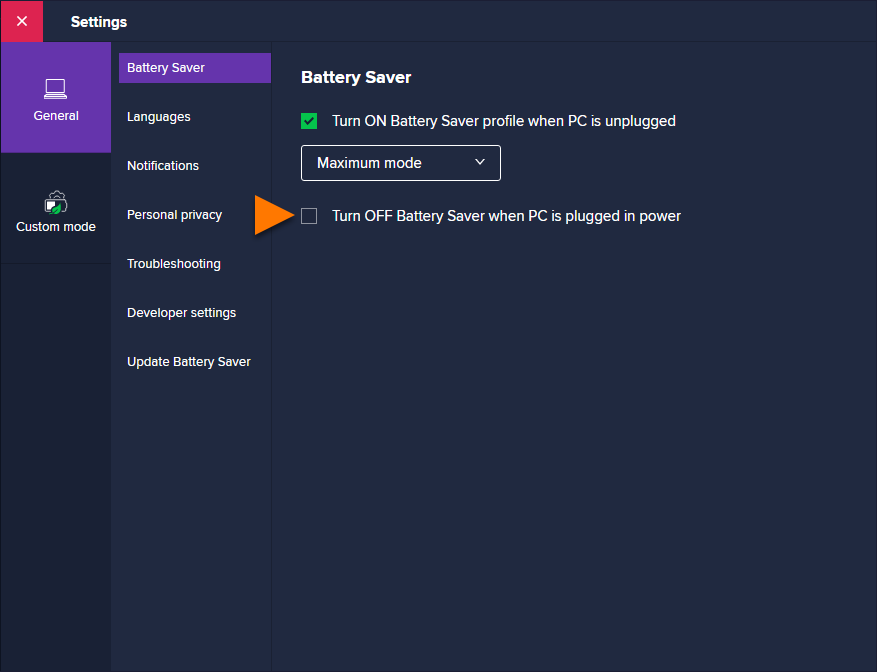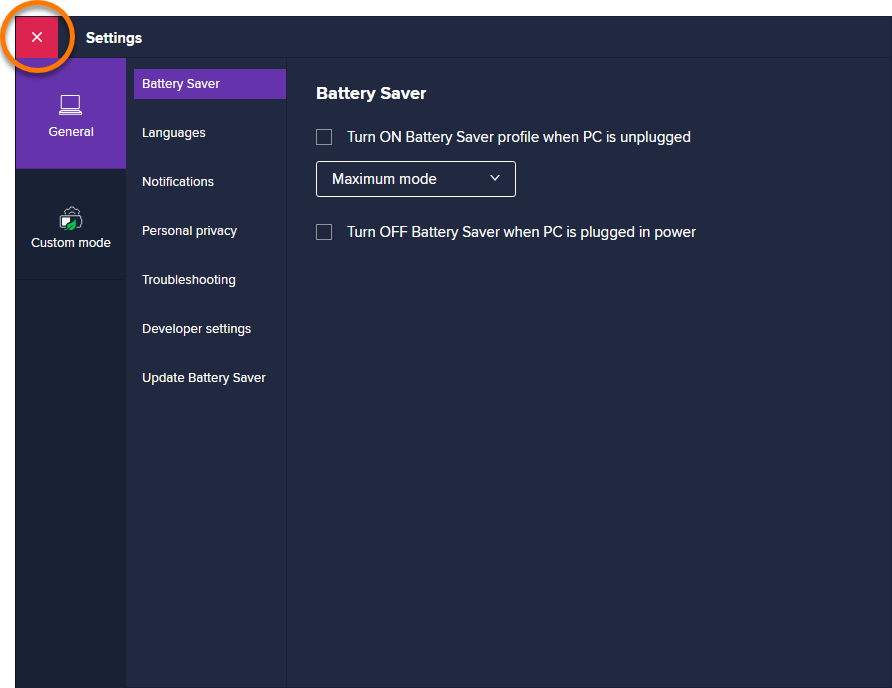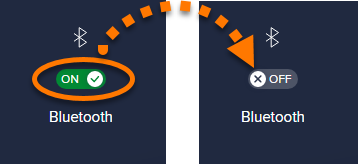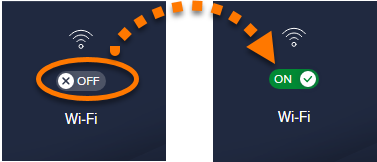Avast Battery Saver es una herramienta diseñada para alargar la duración de su batería reduciendo los requerimientos de energía internos y externos.
En este artículo encontrará instrucciones y recomendaciones para el primer uso de Avast Battery Saver. Describe cómo se puede utilizar la aplicación para alargar la duración de su batería inmediatamente.
Abrir Avast Battery Saver
Después de instalar Avast Battery Saver, su panel principal es accesible utilizando cualquiera de los siguientes métodos:
- Opción A: Haga doble clic en el icono de Avast Battery Saver del escritorio.
- Opción B: Haga doble clic en el icono de Avast Battery Saver en el área de notificaciones de la barra de tareas de Windows.
Usar el panel principal
Una vez abierto Avast Battery Saver, puede ver el panel principal donde puede realizar las siguientes acciones:
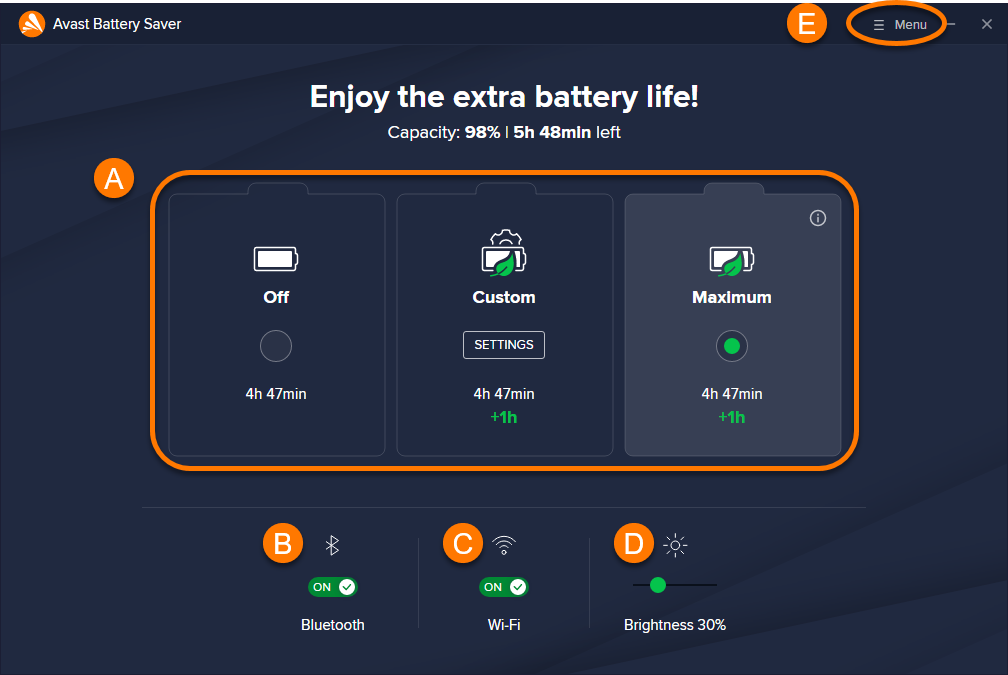
- Seleccione un mosaico para habilitar uno de estos perfiles de ahorro energético:
- Desactivado: Desactiva Avast Battery Saver y permite a su dispositivo funcionar según la configuración de Windows actual. A continuación, puede administrar las conexiones Wi-Fi y Bluetooth a través de los mosaicos del panel.
- Personalizado: Ejecuta Avast Battery Saver según sus ajustes del modo Personalizar actual. Estos ajustes le permiten controlar exactamente cómo Avast Battery Saver alarga la duración de la batería.
- Máximo: Ejecuta Avast Battery Saver según nuestros ajustes predeterminados, los cuales ofrecen un ahorro de energía máximo. No puede personalizar la configuración de este modo.
- Bluetooth: Active o desactive instantáneamente la conexión Bluetooth.
- Wi-Fi: Active o desactive instantáneamente la conexión Wi-Fi.
- Brillo: Ajuste instantáneamente el brillo de la pantalla.
- Menú: Ajuste la configuración de la aplicación, acceda a páginas de ayuda, revise los detalles de su suscripción o active la suscripción adquirida de Avast Battery Saver.
Configurar y activar el modo Personalizar
Cuando habilita Modo personalizado, Avast Battery Saver alarga la duración de su batería aplicando los ajustes del modo personalizado. Esto le será útil si quiere controlar las acciones que Avast Battery Saver aplica para ahorrar energía. Por ejemplo, puede asegurar que Avast Battery Saver optimiza la configuración de la pantalla, pero no afecta al rendimiento del procesador.
Para configurar y activar el modo Personalizar, haga lo siguiente:
- Abra Avast Battery Saver y vaya a
☰Menú ▸ Opciones.
- Seleccione Modo personalizado en el panel de la izquierda.
- Seleccione Pantalla y visualización, y, luego, utilice el menú desplegable para ajustar el brillo de la pantalla, la luz de fondo adaptativa y seleccionar un límite del tiempo tras el cual la pantalla se apaga.
- Seleccione Hardware y dispositivos y, luego, utilice el menú desplegable para definir el rendimiento del procesador, determinar cuándo dejar el ordenador en suspensión, apagar el disco duro o hibernar, y ajusta la configuración del Wi-Fi y del Bluetooth.
- Haga clic en el icono X en el extremo superior izquierdo para guardar la configuración y volver al panel principal de Avast Battery Saver.
- Puede hacer clic en el mosaico Personalizado para activar el modo Personalizar en cualquier momento.
La configuración del modo Personalizar permanece guardada, salvo que la ajuste manualmente. La configuración del modo Personalizar solo se aplica cuando dicho modo está activado.
Especificar cuándo se tiene que activar Avast Battery Saver
Puede configurar Avast Battery Saver para que se active automáticamente cuando desenchufa su ordenador. Alternativamente, asegúrese de que la aplicación no se active nunca, salvo que habilite manualmente un modo de ahorro energético.
- Abra Avast Battery Saver y vaya a
☰Menú ▸ Opciones.
- Seleccione General ▸ Battery Saver en el panel de la izquierda.
- Marque o desmarque Activar el perfil de Battery Saver cuando el PC esté desenchufado. Si marca esta opción, Avast Battery Saver se activa automáticamente cuando desenchufa su ordenador. También puede utilizar el menú desplegable para seleccionar qué modo de ahorro energético se tiene que activar automáticamente al desenchufar el dispositivo.
- Marque o desmarque la casilla Desactivar Battery Saver cuando el PC esté enchufado. Si marca esta opción, Avast Battery Saver se desactiva automáticamente cuando vuelve a enchufar su ordenador.
- Haga clic en el icono X en el extremo superior izquierdo para guardar la configuración y volver al panel principal de Avast Battery Saver.
Sus preferencias se guardan y permanecen inalterables, salvo que las ajuste manualmente.
Gestionar las conexiones Wi-Fi y Bluetooth
Al mantener activadas las conexiones Wi-Fi y Bluetooth se consume mucha energía, incluso cuando no esté conectado a dichos servicios. Por este motivo, para obtener el máximo ahorro energético, recomendamos desactivar las conexiones Wi-Fi o Bluetooth cuando no se utilicen.
La manera más sencilla de gestionar las conexiones Wi-Fi y Bluetooth en Avast Battery Saver es utilizar los mosaicos Wi-Fi y Bluetooth del panel principal de Avast Battery Saver:
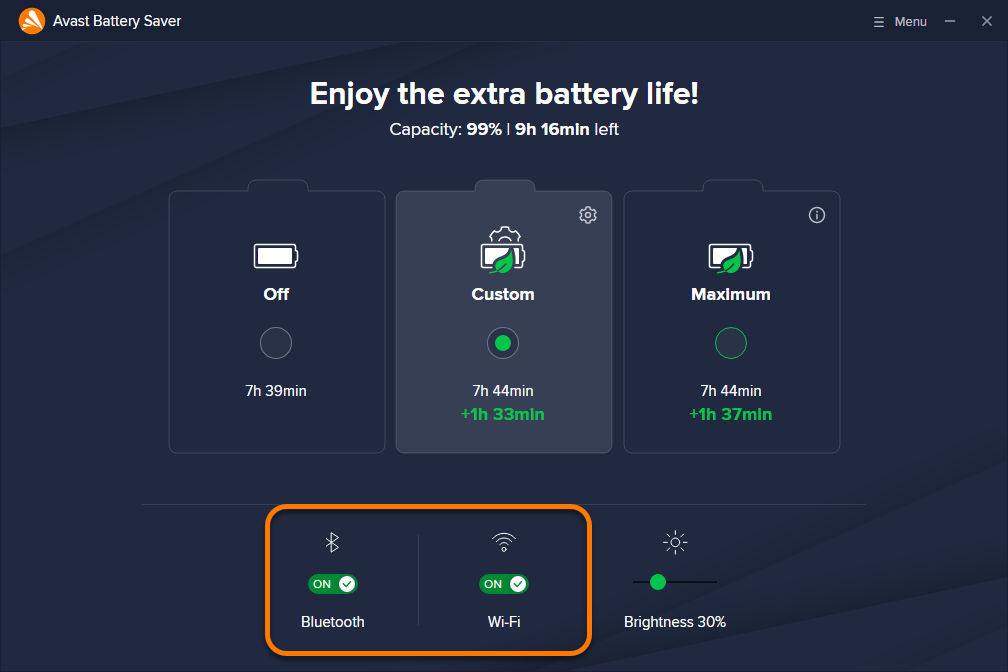
- Desactivar Wi-Fi o Bluetooth: Haga clic en el control deslizante verde (ACT.) para que cambie a gris (OFF).
- Activar Wi-Fi o Bluetooth: Haga clic en el control deslizante gris (DES.) que está al lado del servicio seleccionado para que cambie a verde (ON).
Por lo general, estas preferencias permanecen guardadas, salvo que las ajuste manualmente. Sin embargo, dependiendo de la forna en que ha configurado el modo Personalizar de los ajustes, puede que las preferencias de Bluetooth y de Wi-Fi especificadas mediante los mosaicos del panel principal se reajusten automáticamente cuando active el modo Personalizado.
Otras recomendaciones
Para obtener más información sobre Avast Battery Saver, consulte el artículo siguiente:
- Avast Battery Saver 22.x para Windows
- Microsoft Windows 11 Home/Pro/Enterprise/Education
- Microsoft Windows 10 Home/Pro/Enterprise/Education - 32 o 64 bits
- Microsoft Windows 8.1/Pro/Enterprise - 32 o 64 bits
- Microsoft Windows 8/Pro/Enterprise - 32 o 64 bits
- Microsoft Windows 7 Home Basic/Home Premium/Professional/Enterprise/Ultimate - Service Pack 1, 32 o 64 bits
Actualizado el: 02/06/2022